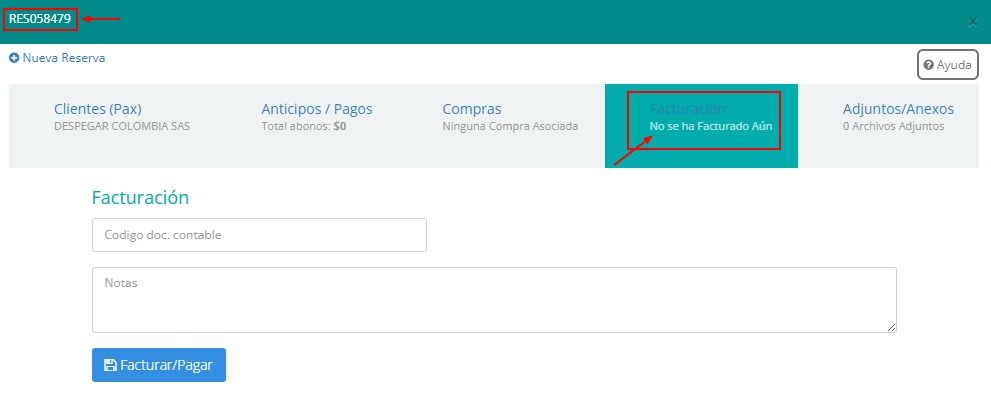Realizar facturación de reservas
Facturar una reserva en el sistema
Es muy importante recalcar que Suite by Autobits® no es un software contable, sino una herramienta de apoyo para un software contable, por lo tanto, es recomendable que el usuario continúe utilizando el programa contable que más se ajuste a sus necesidades.
Una vez hecha la aclaración, para facturar una reserva, es necesario seguir los siguientes pasos:
1. Identificar la reserva que se desea facturar:
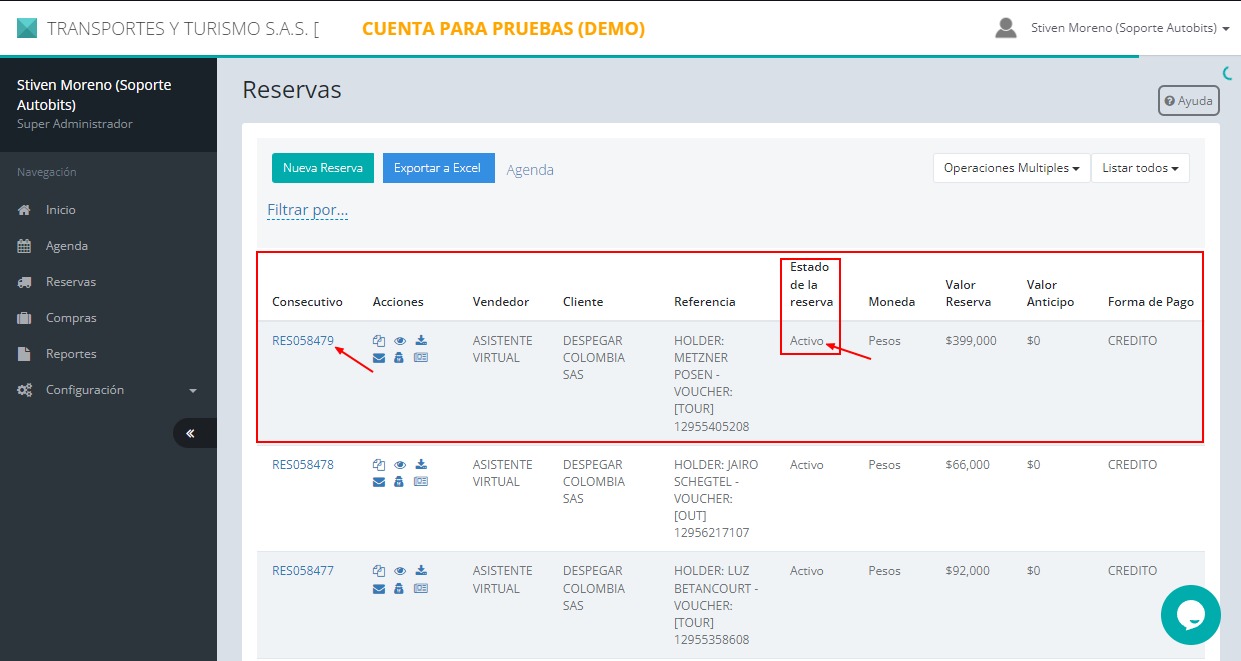
Nota: Al momento de facturar una reserva esta se encontrará en estado Activo, este estado cambiará al momento de realizar el proceso de facturación.
2. Ingresar a la reserva y seleccionar la pestaña «Facturación»:
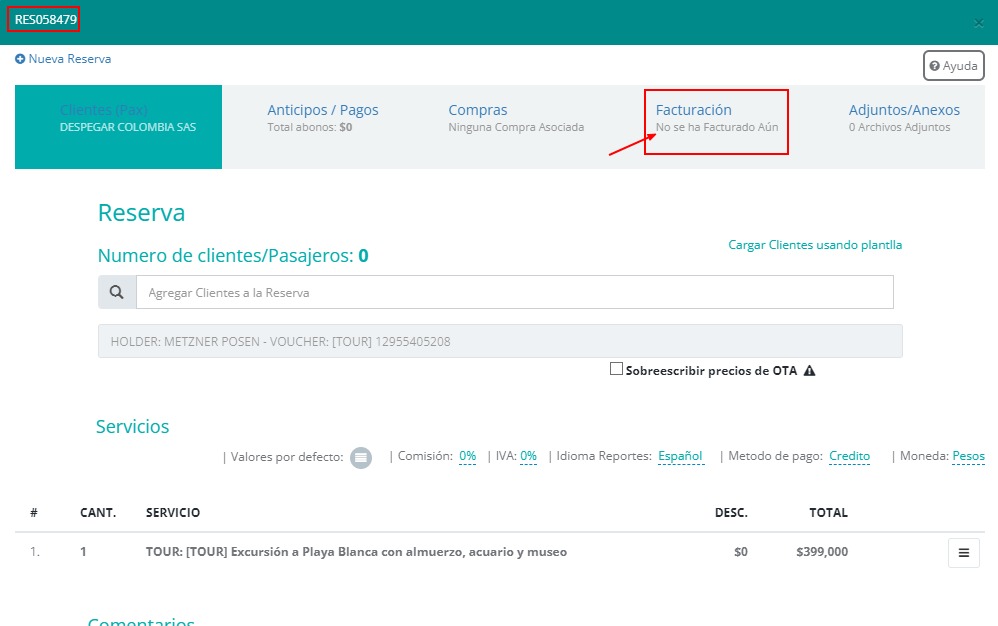
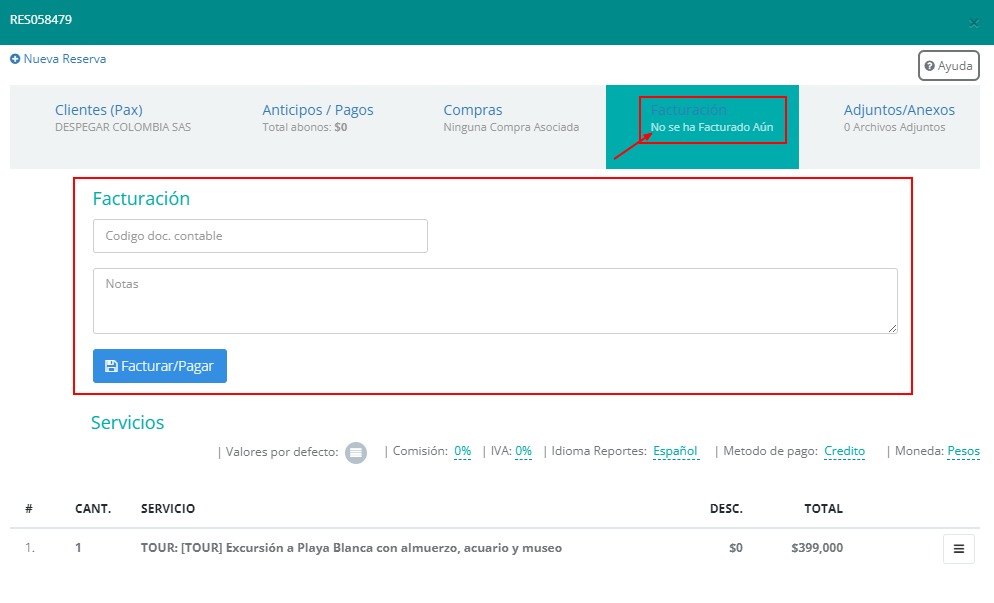
Nota: Al seleccionar la pestaña de facturación por primera vez, el sistema nos mostrará un mensaje que la reserva no se ha facturado aún.
3. Por último, el usuario debe diligenciar los campos para realizar la facturación. El campo «Código de documento contable» (Obligatorio), lo obtendremos del software contable que utilice el usuario, el campo notas es un campo opcional en el cual el usuario puede agregar información que considere relevante para la facturación de una reserva. Por último, el usuario debe hacer clic en el botón «Facturar/Pagar», para registrar la reserva:
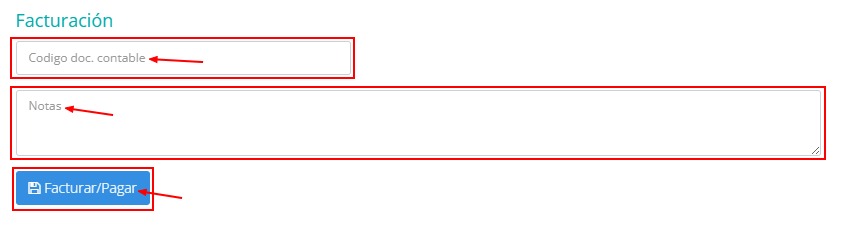
Al hacer clic sobre el botón «Facturar/Pagar», el sistema nos preguntará si estamos seguros de continuar con el proceso o cancelar la operación:
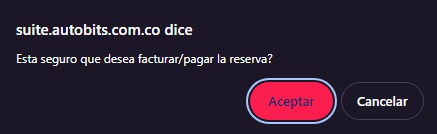
Una vez confirmado el proceso, el sistema indicará que la reserva ha sido facturada: en el código de la reserva aparecerá la palabra (FACTURADO) y en la pestaña «Facturación» el respectivo código contable:
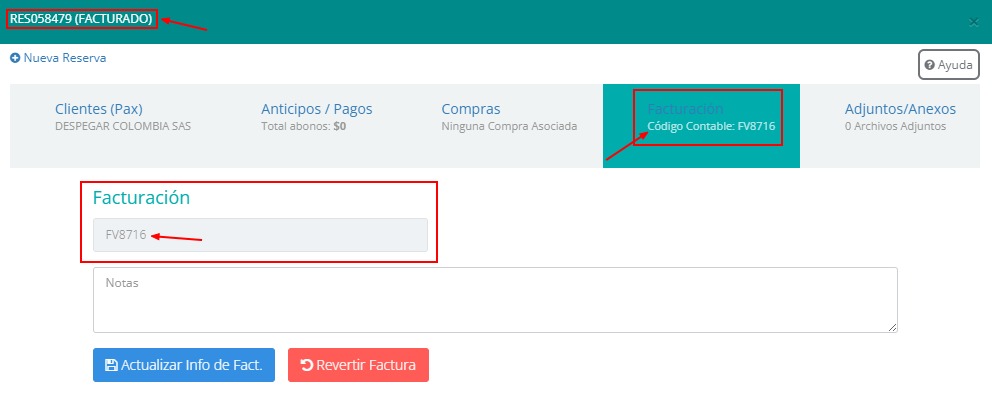
También es posible actualizar o revertir el proceso de facturación, según sea el caso.
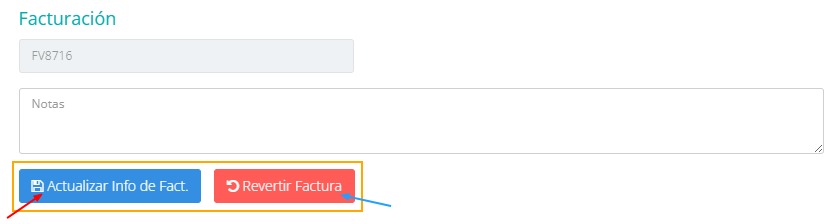
Si se desea actualizar la información de la reserva, como por ejemplo, agregar una nota, simplemente se añade la información en el campo «Notas» y se hace clic en el botón «Actualizar info de Facturación»:
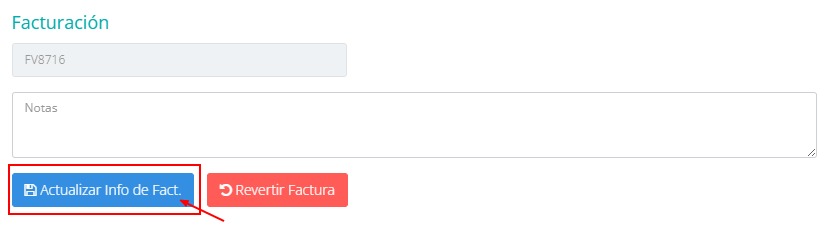
Si por el contrario se desea revertir la factura, debemos hacer clic en el botón «Revertir Factura» y el sistema nos preguntará si deseamos hacer la reversión de la facturación:
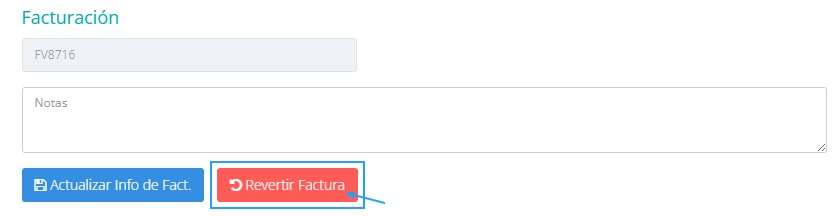
El sistema nos preguntará si deseamos hacer la reversión:
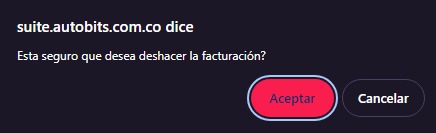
Una vez revertida la facturación, el sistema nos mostrará la reserva tal y como estaba al inicio, el estado vuelve a «Activo» y se suprime el código contable de la reserva: